Как да оптимизираме канал и видеоклипове в YouTube за по-добра видимост: Проверка на социалните медии
Youtube видео Youtube / / September 26, 2020
 Искате повече показвания за вашето съдържание в YouTube?
Искате повече показвания за вашето съдържание в YouTube?
Чудите се как да се показвате в търсенето и предложените видеоклипове на YouTube?
Оптимизиран канал в YouTube осигурява възнаграждаващо гледане и работи с алгоритъма на YouTube, за да подобри видимостта ви.
В тази статия ще го направите научете как да настроите и оптимизирате канала и видеоклиповете си в YouTube за по-голяма експозиция.
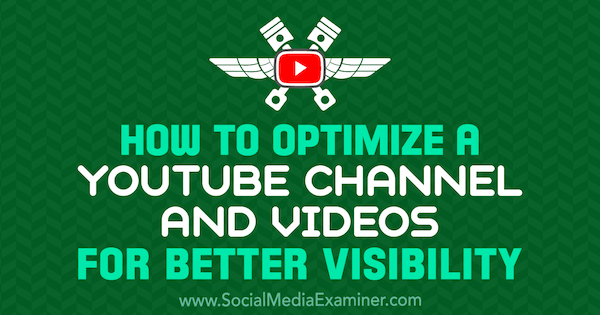
# 1: Проектирайте завладяваща начална страница на канала в YouTube
Вашият YouTube канал началната страница е първото нещо, което хората виждат, така че трябва да направи добро впечатление. Отделете време, за да създадете професионална начална страница, която да капсулира за какво става въпрос във вашия канал.
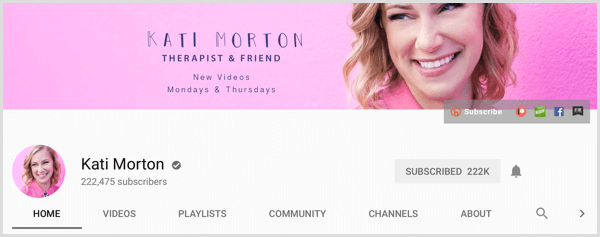
Изберете снимка на профила
Снимката на потребителския ви профил е като иконата на канала ви и се появява навсякъде, където коментирате или се показвате в YouTube, за да може да бъде мощна реклама за вашия бизнес.
Изберете чисто, лесно разпознаваемо изображение. Искаш да избягвайте твърде много бъркотия в изображението, защото снимката на вашия профил изглежда много малка на екрана. Също така, ако можете, изберете снимка на профил с лице защото нашият мозък избира лицата по-бързо от логата.
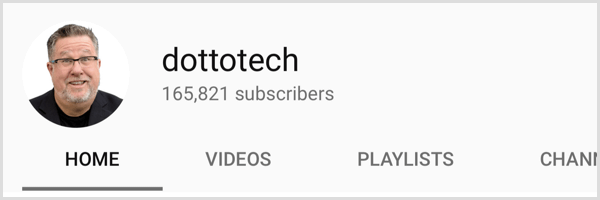
Да се добави илипроменете снимката на вашия профил, щракнете върху снимката на потребителския си профил на началната страница на YouTube и изберете Моят канал от падащото меню.
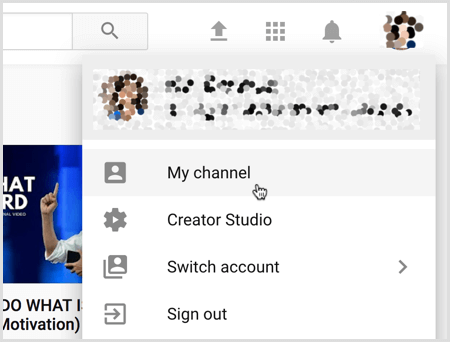
На следващата страница щракнете върху Персонализиране на канала.
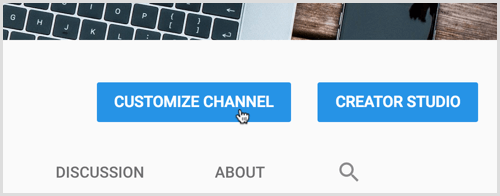
Следващия, задръжте курсора на мишката върху снимката на потребителския си профил, щракнете върху иконата на молив, и щракнете върху Редактиране в полето, което се появява.
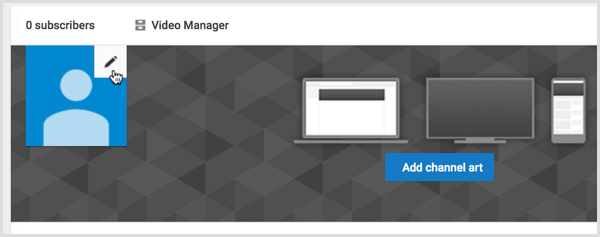
Добавянето или промяната на снимката на вашия профил може да е малко объркващо, защото е свързано с профила ви в Google. Когато щракнете, за да редактирате снимката на профила си, той ще ви отведе до вашия профил в Google, където качвате новата снимка.
Качете Art Art
В горната част на началната страница на канала ви е заглавното изображение. Добавете вашия график на канала и личности към произведението на изкуството.
Ако качвате обложката на канала за първи път, отидете на страницата на канала си в YouTube (щракнете върху снимката на потребителския си профил на началната страница на YouTube, изберете Моят канал и щракнете върху Персонализиране на канала).
Тогава щракнете върху Add Channel Artи плъзнете и пуснете или отидете до изображението, което искате да качите.
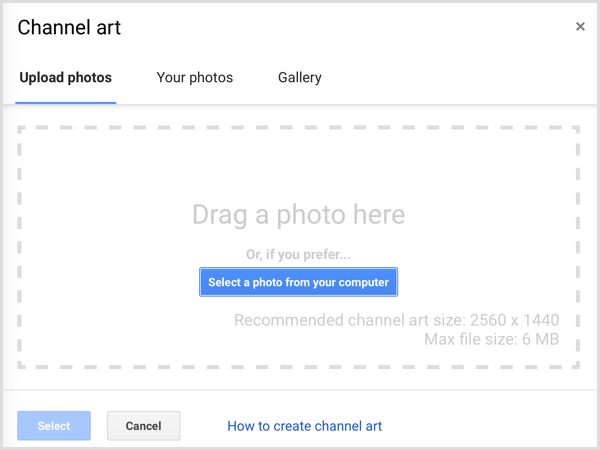
Ако искаш промяна на съществуващия канал, задръжте курсора на мишката върху заглавното изображение, щракнете върху молива икона в горния десен ъгъл и качете ново изображение. Не забравяйте да тествате новото изображение на мобилни устройства и телевизия.
Изберете Трейлър на канал
Трейлърът, който се възпроизвежда автоматично, когато някой посети канала ви, е стъпка на асансьора на канала ви и може да бъде единственият ви шанс да спечелите или загубите абонат. Стремете се към 1 или 2-минутно видео, което разказва на хората за какво става въпрос във вашия канал и направете съдържанието на трейлъра забавно и интересно.
Добър пример за трейлър на канала е The King of Random на Grant Thompson:
Да се добави илисменете трейлъра на канала си, отидете на страницата на канала си в YouTube (щракнете върху снимката на вашия профил на началната страница, изберете Моят канал и щракнете върху Персонализиране на канала) и щракнете върху За нови посетителираздел.
Ако не сте добавили трейлър по-рано, щракнете върху Channel Trailer и изберете видеоклипа искате да използвате.
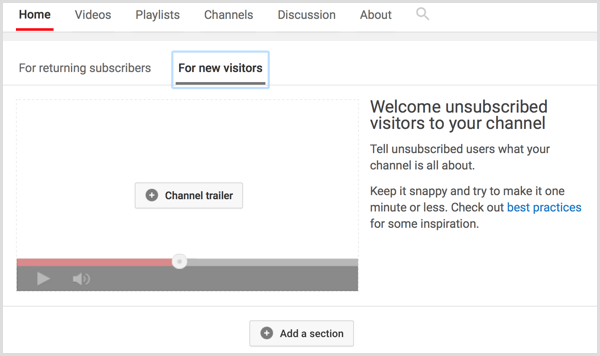
Ако искаш сменете съществуващ ремарке, задръжте курсора на мишката върху ремаркето. Когато иконата на молив се появи в горния десен ъгъл, щракнете върху иконата и изберете видео за ремаркето.
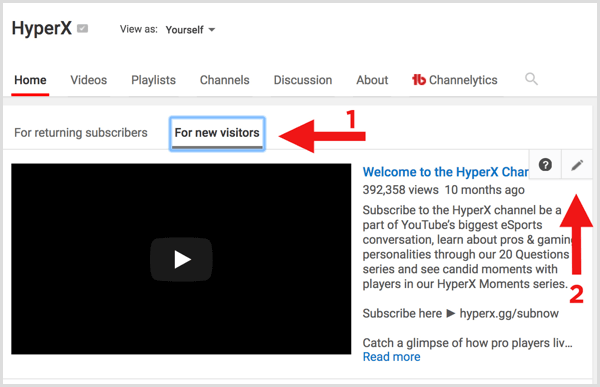
Създаване на плейлисти
На началната страница можете да представите плейлисти с най-добрата си работа и всеки плейлист може да се появи в различна секция с до 10 секции.
В първия раздел бихте могли съдържание за нови зрители.
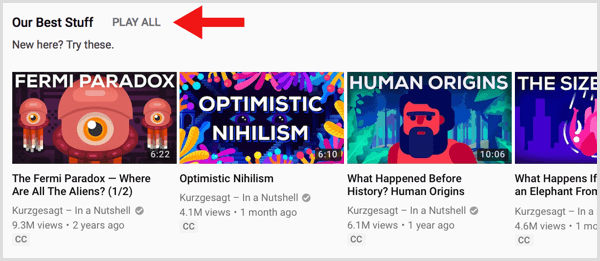
Също, включва плейлисти по популярни теми за вашия канал и създаване на плейлисти от серия защото те ще осигурят преживяване „облегнете се назад“, което насърчава зрителите да преглеждат съдържанието ви.
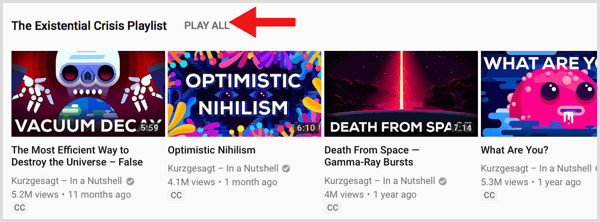
Да се създайте плейлист, отидете на вашия канал (щракнете върху снимката на потребителския си профил на началната страница на YouTube, изберете Моят канал и щракнете върху Персонализиране на канала) и щракнете върху раздела Плейлисти.Тогава щракнете върху бутона Нов плейлист, въведете заглавие на плейлист, и щракнете върху Създаване.
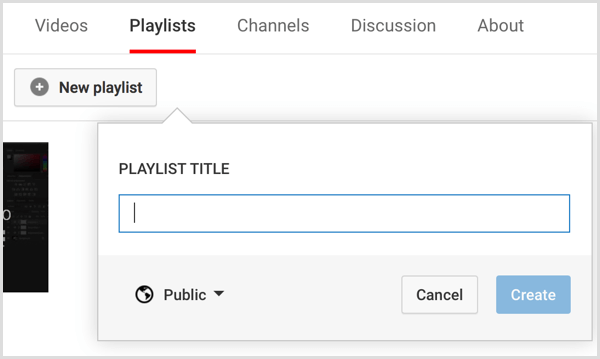
На следващата страница щракнете върху бутона Редактиране.
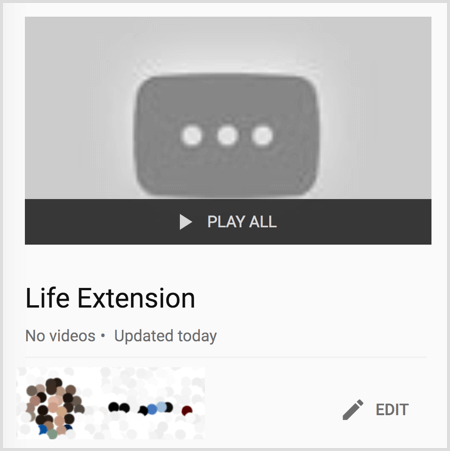
Тогава щракнете върху Добавяне на видеоклипове. На страницата Добавяне на видео към плейлист, щракнете върху раздела Вашите видеоклипове в YouTube и изберете видеоклиповетеискате да добавите към вашия плейлист. Когато приключите, щракнете върху Добавяне на видеоклипове.
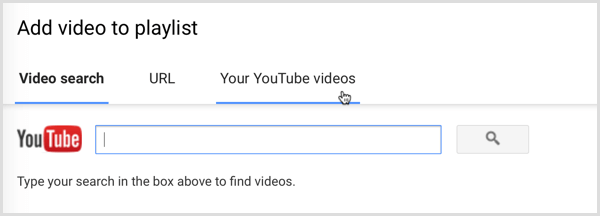
Бакшиш: Във вашия анализ, намерете видеоклиповете, които най-добре конвертират абонати и включете тези в плейлиста за нови зрители. За да идентифицирате тези видеоклипове, отворен Студио за създатели и щракнете върху Анализ> Абонати> Страница за гледане в YouTube, който ще разкрие видеоклиповете от най-високо до най-ниско.
Ще научите повече за това как да използвате стратегически плейлисти по-късно в тази статия.
Добавете Представени канали
Препоръчаните канали се показват в дясната страна на началната страница на канала ви. Когато включите канали на приятели и / или други канали, които ви харесват, списъкът с включени канали ще се появи създайте връзка в съзнанието на хората и в алгоритъма между вашия канал и тези представени канали.
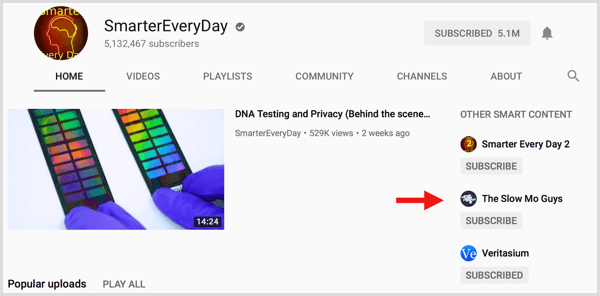
Да се добавете избрани канали, отидете на страницата на канала си в YouTube (щракнете върху снимката на потребителския си профил на началната страница на YouTube, изберете Моят канал и щракнете върху Персонализиране на канала). От дясната страна на страницата, щракнете върху бутона Добавяне на канали отдолу Представени канали.
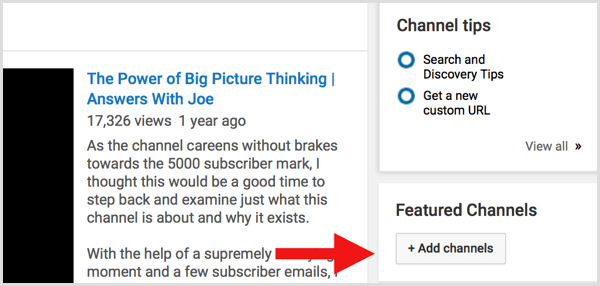
Създайте страница с информация
Страницата ви „Информация“ е достъпна чрез раздел на началната страница на канала ви в YouTube. На вашата страница „Информация“, включва кратко, убедително описаниена вашия канал и съсредоточете се върху първите няколко изречения.

За да добавите или промените вашата страница About, уверете се, че сте влезли и отворете страницата на канала си (щракнете върху снимката на потребителския си профил на началната страница на YouTube, изберете Моят канал и щракнете върху Персонализиране на канала). Тогава щракнете върху раздела About най-вдясно.
Ако за първи път добавяте страница с информация, добавете описание на канала, връзки и други подходящи подробности.
Да се редактирайте съществуваща страница About, щракнете върху иконата на молив и актуализирайте описанието на канала си.
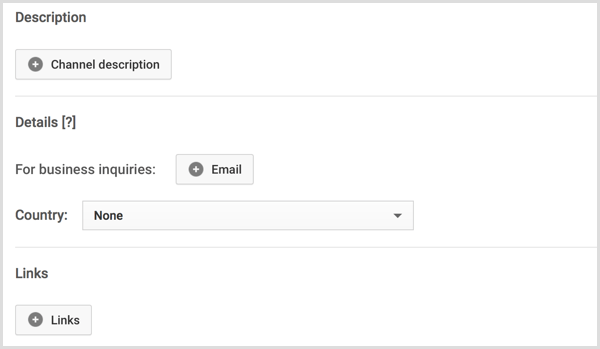
# 2: Изследвайте ключови думи за тагове, заглавия и описания
Не е тайна, че YouTube е втората най-популярна търсачка в света след Google (която притежава YouTube). Така че търсенето не само е широко представено като предимство на YouTube, но е и един от най-добрите начини за разрастване на канала ви, особено когато тепърва започвате.
Алгоритъмът на YouTube използва десетки показатели, но много от тях се включват само след като вашият канал има някаква аудитория. Когато започвате от нула, най-добре е да спечелите нови последователи чрез оптимизиране за търсене.
Ценните ключови думи и маркери повишават класирането на вашите видеоклипове, плейлисти и целия канал, като ви осигуряват допълнителни резултати от търсенето, повече предложени изгледи и по-добра конверсия на абонатите с течение на времето. Използвате тези ключови думи не само като маркери на вашия видео съдържание и канал, но и в заглавия на видеоклипове.
Как да разберете какви ключови думи да използвате? За начало няколко инструмента могат да ви помогнат да проучите кои ключови думи да използвате.
Вземете предложения за ключови думи от YouTube и Google Търсене
Не наистина. Просто въведете ключова дума, свързана с вашия канал, в лентата за търсене на YouTube или Google и проверете резултатите от падащото меню за автоматично попълване.
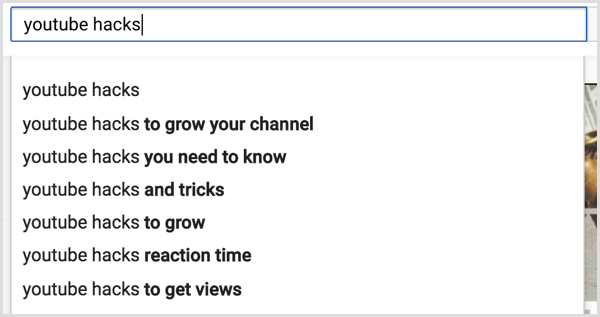
Резултатите за автоматично попълване са най-търсените фрази за тази ключова дума. Лентите за търсене са особено добри за намиране на ключови думи с дълга опашка. След като намерите правилните ключови думи, просто пуснете термините в ключовите думи на вашето видео.
Проучете ключовите думи с инструмента за планиране на ключови думи
Планер за ключови думи на Google AdWords е златният стандарт за изследване на ключови думи. Експертите по SEO използват този инструмент, за да определят върху какви ключови думи да се съсредоточат в кампания в AdWords.
С този инструмент можете да видите както броя търсения за определена ключова дума, така и конкуренцията. Искате да търсите ключови думи с голям обем на търсене и ниска конкуренция.
За да използвате инструмента за планиране на ключови думи, имате нужда от акаунт в AdWords. След теб влезте в AdWords, щракнете върху иконата на гаечен ключ в горния десен ъгъл и щракнете върху Планер за ключови думи в менюто, което се появява.
След като се отвори инструмента за планиране на ключови думи, щракнете върху опцията с надпис Търсене на нови ключови думи с помощта на фраза, уебсайт или категория.
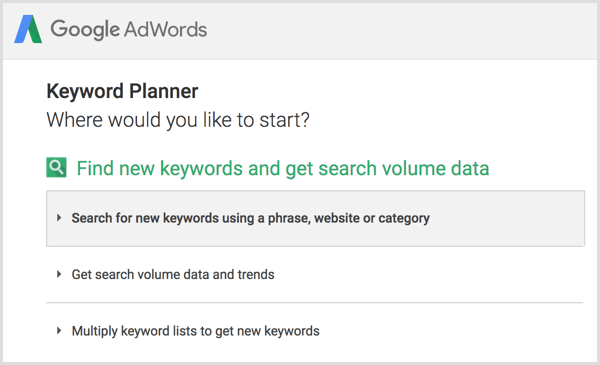
За да търсите нова ключова дума, въведете обща ключова дума в полето Вашият продукт или услуга и щракнете върху Получаване на идеи.
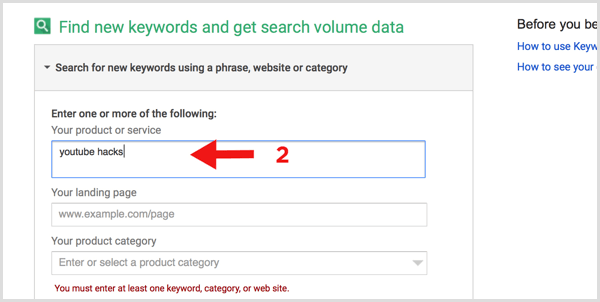
Страницата „Търсене на ключови думи“ показва варианти на въведената от вас ключова дума и алтернативни идеи, които да разгледате. Докато превъртате през опциите, търсете ключови думи с голям обем на търсене и ниска конкуренция. Направи списъкот ключовите думи които най-добре отговарят на тези параметри.
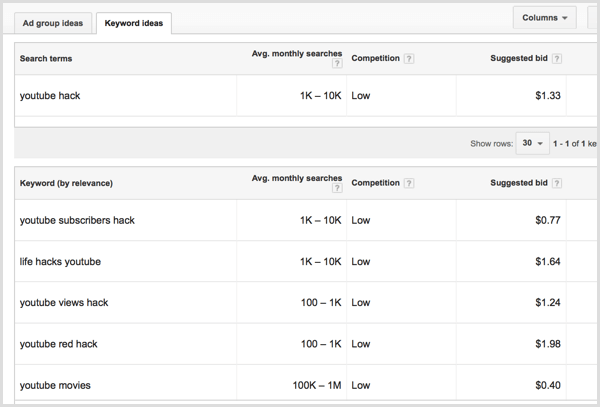
Намерете актуални теми с Google Trends
Google Тенденции е един от най-добрите инструменти за намиране не само на страхотни тагове и ключови думи, но и на теми за видеоклипове. Фокусирането върху актуални маркери се възползва от естествения поток от намерение за търсене, който вече съществува. Вместо да намерите начини да примамите хората да дойдат до вашето съдържание, вие създайте съдържание, което хората вече търсят.
Когато ти отворете Google Trends, най-популярните теми за деня се появяват на първата страница. Въведете дума за търсене в горната част, а вие вижте графика на активността във времето и карта на водещите държавиза този срок.
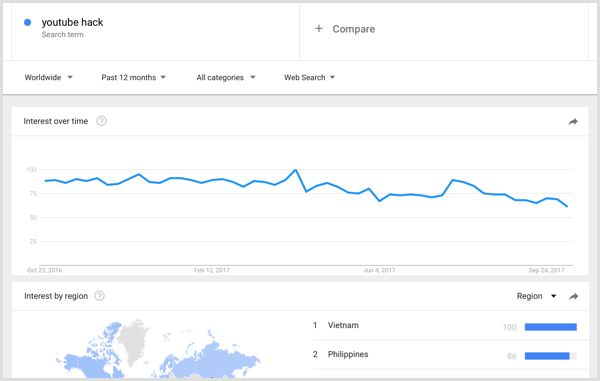
Google Trends е мощен инструмент, който ви позволява филтриране по дата и местоположение до нивото на града и ви дава възможност да посочете точно темите си в оптималното време.
Оценете конкуренцията на ключовите думи и обема на търсене с приставки
Няколко приставки като TubeBuddy и VidIQ интегрирайте се с YouTube и ви помогнете преценете състезанието, обема на търсене и препоръчаните термини до избраните ключови думи. Тези приставки струват пари, но могат да бъдат много полезни.
Например с тези приставки можете да копирате и поставяте ключови думи от видеоклипове, които се класират високо за тези ключови думи, за да ви помогнат да получите предложени изгледи.
Също така, TubeBuddy разполага с набор от инструменти за SEO видео, включително Tag Explorer. С Tag Explorer можете изследвайте маркери в браузъра си, докато гледате или редактирате видеоклип в YouTube или разглеждате страница с резултати от търсенето.
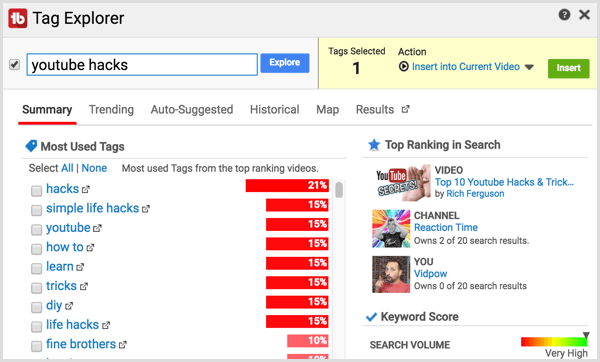
Докато изследвате тенденции и популярни маркери, свързани с този, който ви интересува, можете да видите дали популярността на маркера нараства и да намерите най-добрите видеоклипове, използващи маркера.
# 3: Добавете ключови думи към вашите видео заглавия, описания и етикети
След като проучихте подходящи ключови думи, сте готови да започнете да ги обработвате във заглавията, описанията и маркерите на видеоклиповете си.
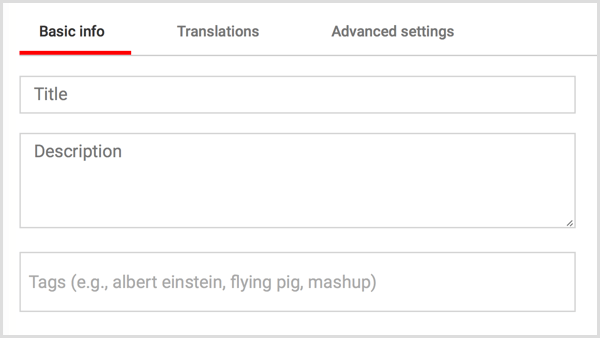
Използвайте алгоритъм приятелски модел за добавяне на тагове
Начинът, по който маркирате видеоклипове, може да направи огромна разлика в успеха на канала ви в YouTube. Когато маркирате видеоклипове по проста формула, вашите маркери могат да помогнат на алгоритъма на YouTube да сортира вашите ключови думи и съответно вашите видеоклипове.
Въпреки че YouTube ви дава 500 знака за маркери, добавянето на повече от 15 маркера може да изглежда като пълнене на ключови думи. Все пак искате да използвате колкото се може повече тагове, за да се класирате за тези думи за търсене.
За да балансирате тези проблеми, насочете се към 10 до 15 тагове за всеки видеоклип. Вие тогава подредете тези тагове, като следвате конкретна формула.
Започнете с етикети с дълга опашка, които са от 3 до 5 думивсеки и обикновено точни фрази, които хората могат да търсят. Примери за специфични маркери с дълга опашка са „Как да настроите Canon C100“ и „Настройки на Canon C100“. Тези маркери може да отразяват ключови думи, които сте намерили чрез автоматично попълващия се списък на търсачката.
Вземете обучение по маркетинг в YouTube - онлайн!

Искате ли да подобрите ангажираността и продажбите си с YouTube? След това се присъединете към най-голямото и най-доброто събиране на маркетингови експерти в YouTube, докато те споделят своите доказани стратегии. Ще получите поетапни инструкции на живо, фокусирани върху Стратегия на YouTube, създаване на видеоклипове и реклами в YouTube. Станете маркетинговият герой на YouTube за вашата компания и клиенти, докато прилагате стратегии, които дават доказани резултати. Това е онлайн обучение на живо от вашите приятели в Social Media Examiner.
КЛИКНЕТЕ ТУК за ПОДРОБНОСТИ - ПРОДАЖБАТА КРАЙВА НА 22-И СЕПТЕМВРИ!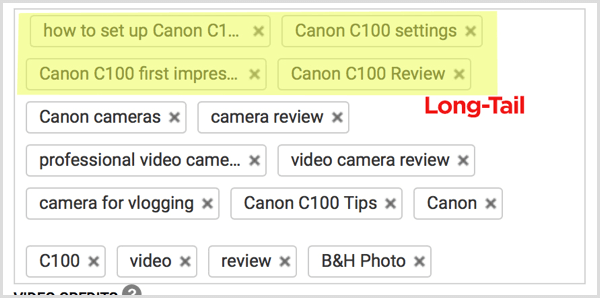
Продължете да добавяте ключови думи с дълга опашка за следващите 5 до 10 маркера. Вие също искате използвайте средни фрази от 2 до 3 думи всяка. Използвайте по-общи термини за тези маркери, като „камери на Canon“ и „преглед на камерата“.
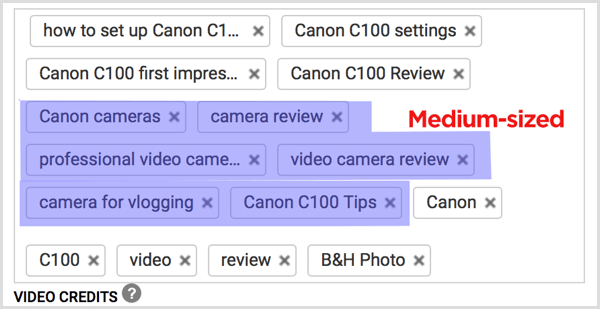
Следващия, отделете ключовите думи с дълга опашка в етикети с една дума. Уверете се, че някои от тези тагове включва имената на плейлисти, в които се появява видеоклипът. За последния етикет, използвайте името на вашата марка.
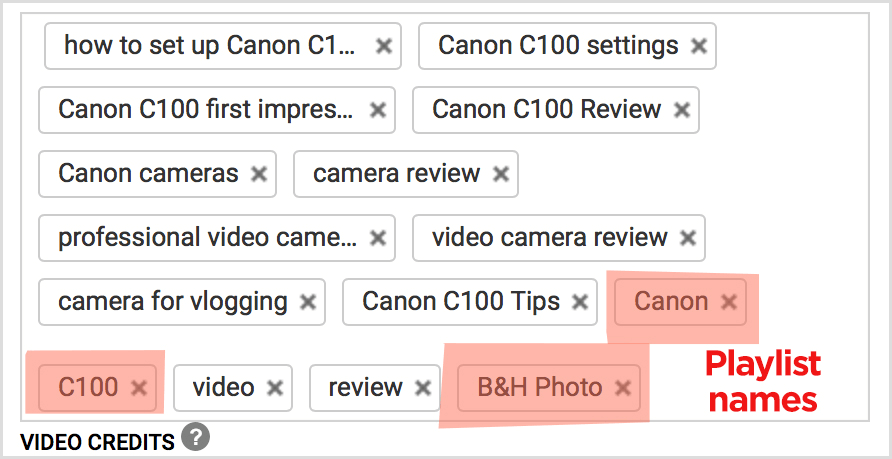
Включете основни ключови думи в заглавието и описанието
Като цяло искате да създадете няколко точки на връзка между вашето видео, други видеоклипове в канала ви (включително плейлисти) и други видеоклипове, които се класират за конкретни думи за търсене. Един от начините да направите това е да включите основни ключови думи в заглавието и описанието на видеоклипа си.
Например, ако вашият канал в YouTube е съсредоточен върху рецензии на камерата, целта ви ще бъде да направите „рецензия на камерата“ във видеозаглавия и описания.
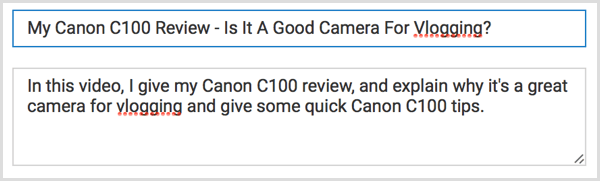
Най-малко, включва поне една ключова дума за етикеттова също се използва в описанието. Ако ключовата дума е включена и в заглавието на плейлиста, това е още по-добре.
Помислете за тези ключови думи като за малко лепило, което подправяте около видеоклипа си. Колкото повече лепило, толкова по-лепкаво ще бъде вашето видео в търсене.
Оптимизирайте видеозаглавията си за хора
Много хора смятат, че оптимизирането за търсене просто означава да напълните заглавията им с ключови думи, за да накарате видеото да се класира. Трябва обаче да оптимизирате и за хората. Безсмислените или скучни заглавия, пълни с ключови думи, не вълнуват много хора от кликване и гледане на видеоклипа ви.
Изкуството на YouTube заглавието на видео за търсене е да генерирайте заглавия, които са едновременно интригуващи и богати на ключови думи, но не звучат богато на ключови думи.
Следването на формула може да ви помогне да напишете богати на ключови думи заглавия, върху които хората все още искат да щракнат. Формулата използва модела, показан в това видео от Gillette. Започнете заглавието с широка категория (Как да се бръсна). Тогава добавете основната си ключова дума с убедителна причина да кликнете (Съвети за бръснене за мъже). Ако видеоклипът ви е с марка, добавете името на марката в края (Джилет).
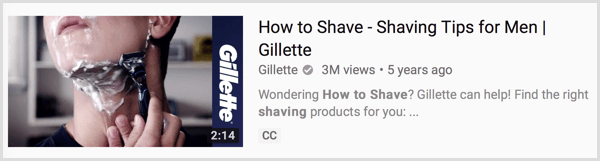
Тази формула гарантира, че видеоклипът ви ще се класира за конкретната дума за търсене, а също и по-широка категория.
Бакшиш: Направете широката категория на формулата еднаква с плейлиста, в която се появява видеоклип. По този начин видеото се свързва с видеоклиповете в плейлиста и се използва класирането им за търсене, за да се повиши класирането на този видеоклип.
За да напишете заглавие, което зрителите ще искат да щракнат, но не звучи като кликбайт, опитайте да настроите история. Хората са здраво свързани с истории. Заглавията, които създават история, получават кликвания, защото хората искат да чуят какво се случва.
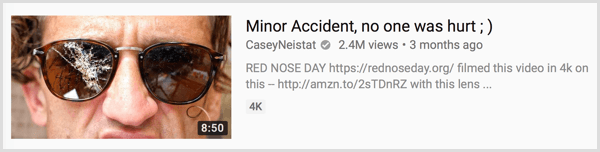
Подобно на дразненето на история, създайте конфликт или предизвикателство за да примами зрителите да гледат. Също, използвайте сценарий „изберете своя страна“ за да активираме естествения си племеност.
Какво е свързано със списъчните видеоклипове, които ги правят толкова популярни? Светът може никога да не знае. Ако вашето видео споделя списък, подчертайте това в заглавието си.
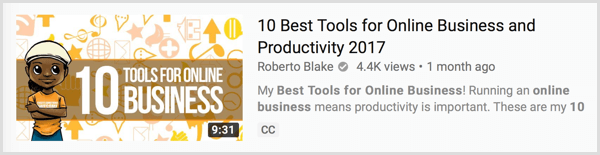
Имайте предвид, че заглавието е само половината от причината хората да кликват. Другата половина е миниатюрата на видеото, така че уверете се, че заглавието и миниатюрата работят заедно да бъде възможно най-завладяващ. Заглавие, което противоречи на миниатюрата, задава въпрос в съзнанието на зрителите и ги кара да искат да разследват допълнително.
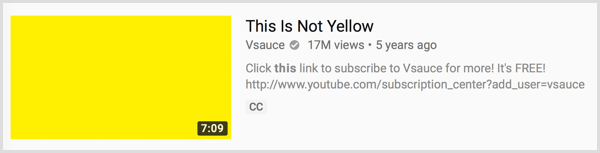
Внимавайте при промяна на установени заглавия на видеоклипове
„Ако не е счупен, не го поправяйте.“ Ако видеоклип в YouTube е създаден и се представя добре, промяната на заглавието може да го потопи в алгоритъма за търсене. Оставете тези заглавия на мира.
Недостатъчно ефективните видеоклипове е добре да се променят, но не променяйте цял куп наведнъж. Разпределете промените във времето, за да не объркат алгоритъма.
Като каза това, изглежда, че YouTube предоставя двудневен гратисен период за извършване на промени в заглавието на видеоклипа, след като го публикувате. През това време изглежда, че извършването на промени не оказва значително влияние върху показванията, така че не се колебайте да тествате няколко заглавия върху чисто нов видеоклип. Но след първите няколко дни може да искате да го оставите на мира.
# 4: Добавете ключови думи към вашия канал
В допълнение към добавянето на тагове и ключови думи към видеоклиповете, не забравяйте и за ключовите думи за канала. Ключовите думи за канала са от решаващо значение за откриването на YouTube. Те помагат на алгоритъма да определи кои други канали и видеоклипове да използва за препоръчване на вашите видеоклипове.
За да зададете ключови думи за канала, отворете Creator Studio (щракнете върху снимката на потребителския си профил и изберете Creator Studio). В лявата странична лента, щракнете върху Канал> Разширени, и тогава въведете ключовите думи за канала си в предвиденото поле.
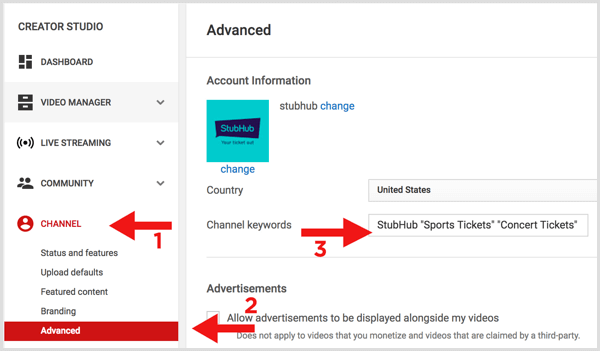
# 5: Използвайте плейлисти, за да развиете сплотен и организиран канал
Повечето създатели и марки в YouTube просто използват плейлисти като организационен инструмент и ги поставят на началната страница на канала като начин за категоризиране на видеоклиповете им за преглед на нови зрители. Това са добри практики. В това няма нищо лошо, но плейлистите са способни на много повече.
Плейлистите ви позволяват да третирате канала си в YouTube по-скоро като телевизионна мрежа. Shonduras предлага плейлисти с готини теми и популярни видеоклипове, които карат хората да гледат. С плейлисти можете разработете стратегия за съдържание, която насочва зрителите от едно видео към друго за часове на време за гледане вместо няколко минути.
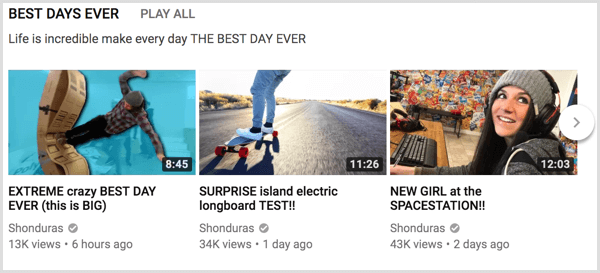
Плейлистите също обслужват силна SEO функция. Като свързвате видеоклипове с подобни маркери и ключови думи към плейлисти със същите етикети и ключови думи, прикачвате тези видеоклипове в алгоритъма, което води до повече предложени изгледи.
Когато започнете сериозно да включвате плейлисти в стратегията на канала си, започвате да мислите много по-мащабно от отделните видеоклипове, които създавате. Това мислене с по-голяма картина води до по-сплотен и организиран канал, който дава дивиденти не само в потребителското изживяване, но и в алгоритъма.
Оптимизирайте заглавията и описанията на плейлистите за търсене
За да дадете тласък на вашия плейлист в алгоритъма, изберете заглавие с високо намерение за търсене. Можете да използвате същото изследване на ключови думи, което сте използвали за маркери, за да определите намерението за търсене за вашия плейлист.
Да се сменете заглавието от плейлиста, отворете Creator Studio и щракнете върху Video Manager> Playlists.
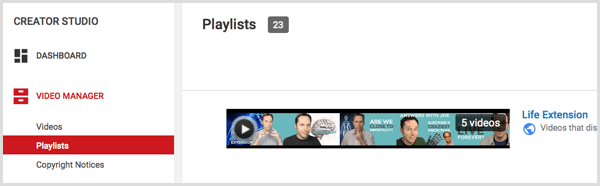
Щракнете върху плейлиста искате да редактирате и след това щракнете върху бутона Редактиране на следващата страница.
На страницата за редактиране на плейлиста, задръжте курсора на мишката върху заглавието и щракнете върху иконата на молив който се появява вдясно. След теб изберете силно търсено заглавие на плейлиста, Бъди сигурен за добавете това заглавие към маркерите във всички видеоклипове в плейлиста така че алгоритъмът свързва видеоклиповете.
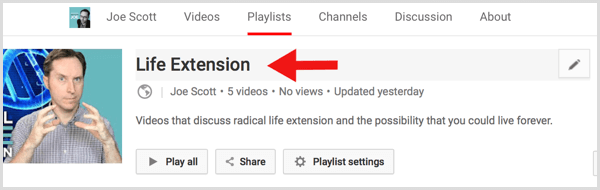
Вие също искате добавете описание от две или три изречения за плейлиста. YouTube разглежда описанията на някои SEO данни. В текста на описанието, използвайте името на плейлиста и всички други тагове, които можете да използвате в разговор.
Можете да добавите заглавия на някои от видеоклиповете в плейлиста, но не ключови думи. Пълненето на ключови думи може да се брои срещу вас в алгоритъма.
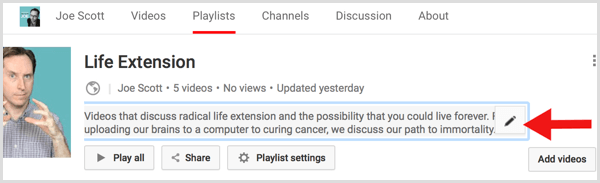
Пренареждане на видеоклипове в плейлист
Можете да изберете реда, в който видеоклиповете да се показват в плейлист. Винаги първо добавете най-новото видео за епизодично съдържание така че можете да помогнете с органични изгледи на плейлисти. По-старото съдържание естествено ще бъде по-популярно въз основа на доживотни възгледи.
За съдържание, което се базира чисто на търсене, позволете на вашите плейлисти сортиране на видеоклипове по най-популярните защото популярните видеоклипове се появяват по-естествено в резултатите от търсенето.
Да се пренареждане на видеоклипове в плейлист отидете на страницата за редактиране на плейлист в Creator Studio (отворете плейлиста, който искате да редактирате, и щракнете върху Редактиране). Тогава вземете левия ръб на видеоклип (както е показано по-долу) и плъзнете го нагоре или надолу за да го преместите в желания ред.
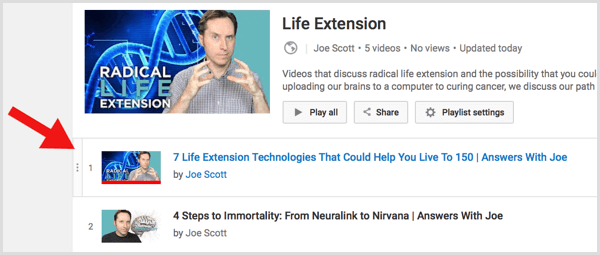
Изберете миниатюра на плейлист от видео с най-висока ефективност
Много хора не осъзнават, че можете да изберете миниатюрно изображение за вашите плейлисти. Миниизображенията в плейлиста са също толкова важни, колкото и миниатюрите на видеоклипа, за да привличат зрителите да кликват и да гледат вашия плейлист.
За щастие не е нужно да създавате изцяло нова миниизображение. Вместо това изберете миниизображение от видеоклип в плейлиста си. За предпочитане е да използвате миниизображение от видеоклип, който се представя наистина добре.
За да разберете кой видеоклип във вашия плейлист се представя най-добре, отворете Creator Studio и щракнете върху Анализ> Източници на трафик. Превъртете надолу и щракнете върху Предложени видеоклипове. Оттам, намерете видео с най-висока ефективност във вашия плейлист.
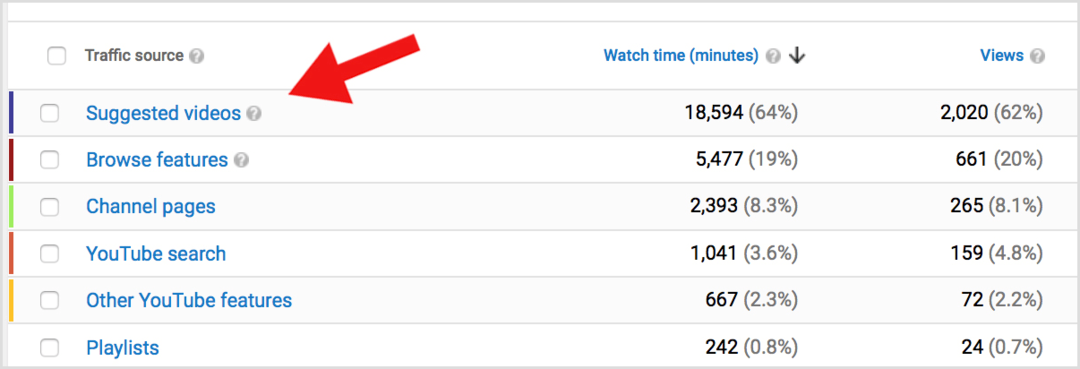
За да зададете миниатюрата на този видеоклип като миниизображение на плейлиста, отворете страницата за редактиране на плейлиста в Creator Studio. Задръжте курсора на мишката върху видеоклипа, чийто миниизображение искате да използвате и отдясно ще се появи бутон Още. Изберете Задаване като миниатюра на плейлист от падащото меню. Това е!
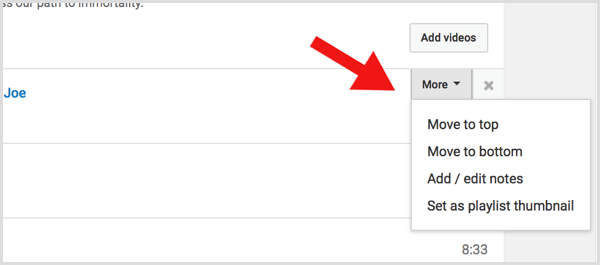
Опаковайте видео серия
Ако видеоклипът ви е част от поредица, добавете „Епизод 1“, „Епизод 2“ и така нататък към заглавието на видеоклипа за да свържете тези видеоклипове в алгоритъма. Заглавията, които включват номер на епизод, също казват на зрителя, че има повече видеоклипове като този, и насърчават зрителя да гледа следващия епизод.
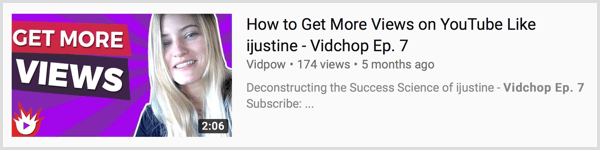
Да се опаковайте серия, вие също трябва добавете следващото видео като крайна карта и включете всички видеоклипове от поредицата в плейлист. Ако имате потвърден акаунт, можете дори използвай плейлист от сериали, който е вид плейлист, специално създаден за видеопоредица.
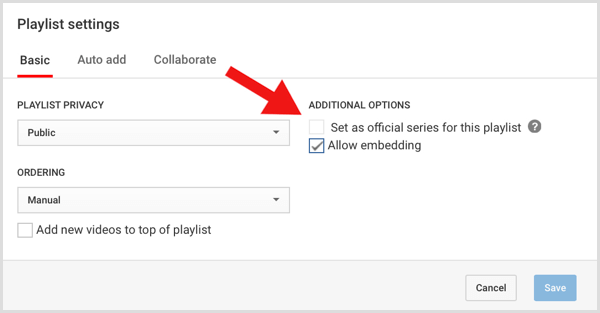
Ако видеоклипът е в сериен плейлист, YouTube автоматично възпроизвежда следващия видеоклип в плейлиста, ако зрителят гледа при автоматично възпроизвеждане, дори ако не е гледал самия плейлист. Серийният плейлист е лесен начин да се гарантира, че зрителят ще види поне един ваш видеоклип в предложената странична лента за видеоклипове.
Често добавяйте нови плейлисти
В идеалния случай добавете поне два нови плейлиста към канала си всяка седмица. Средно включете 3 до 10 видеоклипа във всеки плейлист.
Няколко съвета могат да ви помогнат да се справите с това темпо:
- След като имате около 10 видеоклипа, потърсете маркер, общ за всички тези видеоклипове и създайте нов плейлист въз основа на този маркер. Тази тактика ще помогне на канала ви да се раздели и завладее с течение на времето.
- Добавете нови видеоклипове към поне три плейлиста за да създадете най-голямата възможност за преглеждане.
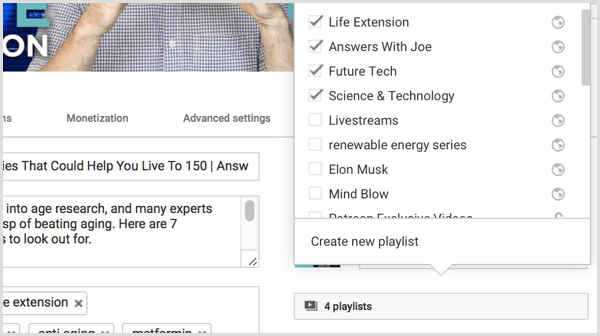
Настройте правила за автоматично добавяне на видеоклипове към плейлисти
Можете да настроите правила за добавяне на видеоклипове към плейлисти въз основа на заглавия или етикети. Тези правила предлагат добър начин за автоматизирайте работния си процес, след като каналът ви има над 20 плейлиста. Все пак трябва да преглеждате плейлистите си на всеки няколко седмици, за да сте сигурни, че видеоклиповете не са поставени в грешни плейлисти.
Да се създайте правила които автоматизират допълненията към плейлисти, отворен Студио за създатели и щракнете върху Video Manager> Playlists.
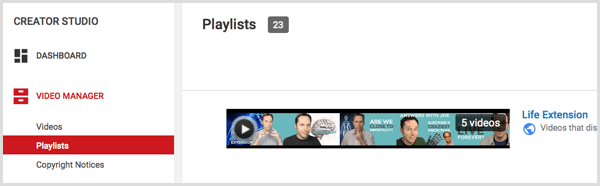
Следващия, издърпайте плейлиста искате да автоматизирате и щракнете върху бутона Редактиране.
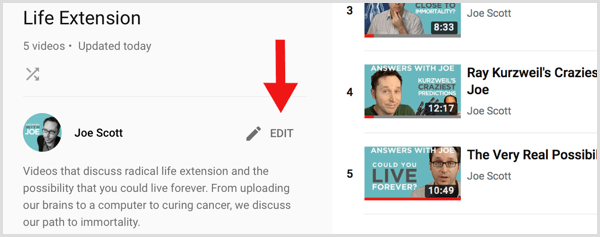
В прозореца на плейлиста, щракнете върху Настройки на плейлиста и тогава щракнете върху Auto Add. Докато създавате правилата, определете дали YouTube трябва добавете видео към плейлиста въз основа на дума в заглавието, маркера или описанието.
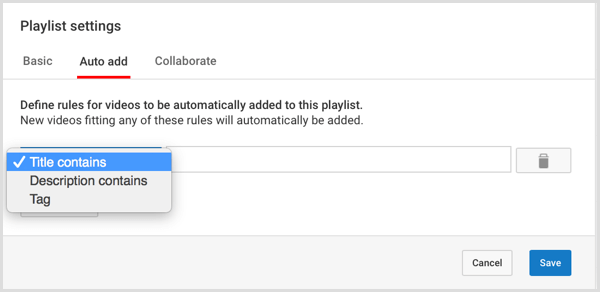
Искате още подобни? Разгледайте YouTube за бизнеса!
.
Заключение
Оптимизацията на каналите е пренебрегвана тема, защото повечето хора се фокусират върху получаването на най-много показвания за отделни видеоклипове. Но оптимизирането на целия ви канал разпространява любовта на YouTube много по-далеч, което води до повече гледания за повече видеоклипове и по-висок процент на конверсия. В крайна сметка хората се абонират за вашия канал, а не за вашето видео.
За най-важните моменти при оптимизацията на каналите вижте това видео:
Оптимизацията на каналите, подобно на видео оптимизацията, означава оптимизиране за алгоритъма и аудиторията. Трябва да използвате ключови думи, метаданни и други най-добри практики, за да се представите по-добре при търсене и предложени видеоклипове. Също така трябва да създадете изживяване за гледане, което възнаграждава продължаващото гледане и прави канала привлекателен за зрителя веднага.
Какво мислиш? Какви идеи в тази статия могат да помогнат за разрастването на канала ви в YouTube? Имате ли опит с тези тактики, който можете да добавите? Моля, споделете вашите мисли в коментарите.


